কিভাবে কলাম সংযোগ করতে?

আধুনিক ব্র্যান্ডগুলি গ্রাহকদের বিভিন্ন ধরণের কমপ্যাক্ট, পোর্টেবল এবং কার্যকরী স্পিকার অফার করে যা বিভিন্ন যন্ত্রপাতির সাথে সংযুক্ত হতে পারে। প্রায়শই, এই জাতীয় ধ্বনিবিদ্যা স্মার্টফোনের সাথে সংযুক্ত থাকে, যা আপনাকে উচ্চ ভলিউমে আপনার প্রিয় সঙ্গীত শুনতে দেয়, পরিষ্কার এবং চারপাশের শব্দ উপভোগ করে।


সংযোগের ধরন
তারের সংযোগ
তারের ব্যবহার করে একটি মোবাইল ফোনে অ্যাকোস্টিক সরঞ্জাম সংযোগ করার বিভিন্ন উপায় রয়েছে। এই বিকল্পটি ওয়্যারলেস পেয়ারিংয়ের জনপ্রিয়তার দিক থেকে নিকৃষ্ট, তবে এটি আরও নির্ভরযোগ্য এবং ব্যবহারিক বলে বিবেচিত হয়।
আপনি নিম্নরূপ একটি কেবল ব্যবহার করে আপনার স্মার্টফোনের সাথে স্পিকার সংযোগ করতে পারেন:
- যদি অ্যাকোস্টিক ডিভাইসের নিজস্ব পাওয়ার সাপ্লাই থাকে, সংযোগটি AUX কর্ডের মাধ্যমে তৈরি করা হয়;
- যদি স্পিকারের অন্তর্নির্মিত পাওয়ার উত্স না থাকে তবে সংযোগটি USB এবং AUX এর মাধ্যমে তৈরি করা হয়।


দ্রষ্টব্য: বিশেষজ্ঞদের মতে, আধুনিক নির্মাতারা স্পিকার তৈরিতে AUX ইনপুট কম ব্যবহার করছেন।
এই পদ্ধতিটি অডিও সিগন্যালের উচ্চ-মানের ট্রান্সমিশন প্রদান করে। এই ক্যাবল ব্যবহার করে একাধিক স্পিকার সংযুক্ত করা যায়।
বেতার জোড়া
এই বিকল্পটি ব্যবহার করার জন্য, ধ্বনিবিদ্যার একটি Wi-Fi বা ব্লুটুথ মডিউল থাকতে হবে।. আজ অবধি, দ্বিতীয় বিকল্পের সাথে সজ্জিত মডেলগুলি ব্যাপক হয়ে উঠেছে। ধ্বনিবিদ্যার শুধুমাত্র ব্যয়বহুল মডেলের ওয়্যারলেস ইন্টারনেট ব্যবহার করে সংযোগ করার ক্ষমতা আছে।
পেয়ারিং প্রক্রিয়া সহজ এবং প্রায় এক মিনিট সময় নেয়। প্রোটোকল ব্যবহার করার সময় ব্লুটুথ স্পিকার স্মার্টফোন থেকে সর্বোত্তম দূরত্বে থাকা উচিত. সমস্ত আধুনিক ফোন প্রয়োজনীয় মডিউল দিয়ে সজ্জিত।

সফলভাবে জোড়া লাগানোর জন্য, নিম্নলিখিত শর্ত পূরণ করতে হবে:
- ইন্টারফেস করা সরঞ্জামগুলির একটি সক্রিয় বেতার মডিউল থাকতে হবে;
- উভয় ডিভাইস সংযোগ মোডে রাখা প্রয়োজন;
- গ্যাজেটগুলি অবশ্যই দৃশ্যমান হতে হবে (এর জন্য আপনাকে সরঞ্জামগুলি জোড়া মোডে রাখতে হবে এবং সেটিংস পরীক্ষা করতে হবে)।

কিভাবে সংযোগ করতে হবে?
বেশিরভাগ আধুনিক স্মার্টফোন অ্যান্ড্রয়েড অপারেটিং সিস্টেমের উপর ভিত্তি করে। এটি ট্যাবলেট এবং অন্যান্য জনপ্রিয় ডিভাইসের জন্যও ব্যবহৃত হয়। বিবেচনা একটি অ্যান্ড্রয়েড মোবাইল ফোনে একটি পোর্টেবল স্পিকার সংযোগ করার জন্য চিত্র।
কলামের সাথে সংযোগ করতে, এই পদক্ষেপগুলি অনুসরণ করুন৷
- আপনার অ্যাকোস্টিক ডিভাইস শুরু করুন।
- আপনার স্মার্টফোনে, আপনাকে বিজ্ঞপ্তি প্যানেল খুলতে হবে এবং বেতার মডিউল সক্রিয় করতে হবে।
- স্পিকারে ব্লুটুথ চালু করুন। একটি নিয়ম হিসাবে, এটির জন্য একটি বৈশিষ্ট্যযুক্ত প্রতীক সহ একটি পৃথক বোতাম সরবরাহ করা হয়।
- আপনার স্মার্টফোনে ছবি অনুসন্ধান করুন. তালিকায় কলামের নামটি উপস্থিত হওয়ার সাথে সাথে লেবেলে একবার ক্লিক করে এটি নির্বাচন করতে হবে।
- কয়েক সেকেন্ড পরে, ডিভাইস জোড়া হবে। এখন গান শোনার জন্য অ্যাকোস্টিক ব্যবহার করা যায়।
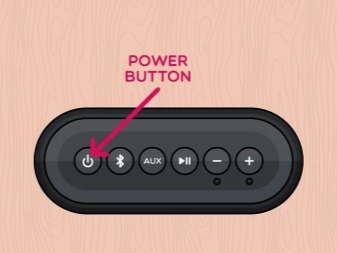

যদি ফোনটি স্পিকার খুঁজে না পায় তবে নিশ্চিত করুন যে ওয়্যারলেস অ্যাডাপ্টার কাজ করছে৷এটি শুরু করতে, বেশিরভাগ মডেলের জন্য, আপনাকে সংশ্লিষ্ট বোতাম টিপুন এবং কয়েক সেকেন্ডের জন্য ধরে রাখতে হবে।
একটি ঝলকানি সূচক আলো ব্যবহারকারীকে জানিয়ে দেবে যে গ্যাজেটটি জোড়ার জন্য প্রস্তুত৷

একটি Samsung ফোনের সাথে একটি স্পিকার সংযোগ করা হচ্ছে
একটি স্যামসাং ব্র্যান্ডের স্মার্টফোনের সাথে একটি পোর্টেবল স্পিকার যুক্ত করা সহজ৷ এমনকি নবীন ব্যবহারকারীরা একটি নির্দিষ্ট ক্রম অনুসরণ করলে সমস্যায় পড়বেন না।
একটি স্যামসাং গ্যালাক্সি মডেল এবং জনপ্রিয় আমেরিকান নির্মাতা জেবি থেকে একটি স্পিকার ব্যবহার করে সিঙ্ক্রোনাইজেশন প্রক্রিয়াটি বিবেচনা করুন।
- আপনার ফোনের ব্লুটুথ সেটিংসে যান। আপনাকে নিশ্চিত করতে হবে যে স্মার্টফোনটি একটি অ্যাকোস্টিক গ্যাজেটের সাথে যুক্ত (জোড়া)। এটি করার জন্য, কলামটি চালু করা আবশ্যক, এবং বেতার মডিউল সক্রিয় হতে হবে।
- কলামের নামের উপর একবার ক্লিক করুন। ফলস্বরূপ, একটি পপ-আপ মেনু সক্রিয় করা হয়।
- "সেটিংস" বিভাগে যান। আপনাকে প্রোফাইল "ফোন" থেকে "মাল্টিমিডিয়া" পরিবর্তন করতে হবে।
- আপনাকে "সংযোগ" (সংযোগ) বলে বোতামটি টিপতে হবে।
- সবুজ চেকমার্ক প্রদর্শিত হওয়ার সাথে সাথে গ্যাজেটগুলি ব্যবহার করা যেতে পারে।
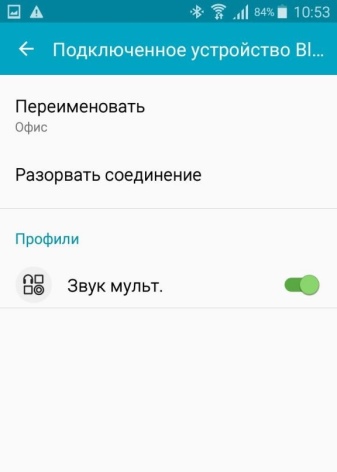
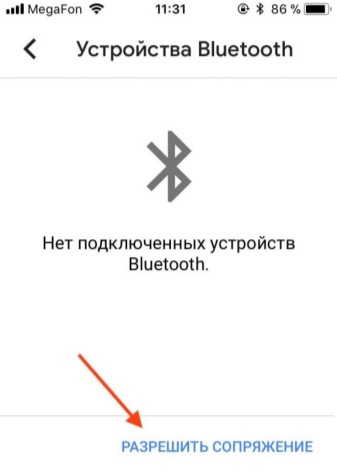
অ্যাপল স্মার্টফোনের সাথে সিঙ্ক্রোনাইজেশন
আইফোন ব্যবহারকারীরাও প্রায়ই তাদের ফোনে পোর্টেবল স্পিকার সংযুক্ত করে। কাজ নিম্নলিখিত স্কিম অনুযায়ী বাহিত হয়।
- স্পিকার চালু করুন এবং পেয়ারিং মোডে রাখুন।
- আপনার ফোনের "সেটিংস" বিভাগে যান। ব্লুটুথ নির্বাচন করুন এবং ফাংশনটি সক্রিয় করতে স্লাইডারটিকে ডানদিকে সরান৷
- কয়েক সেকেন্ড পরে, কাছাকাছি থাকা এবং জোড়া লাগানোর জন্য প্রস্তুত গ্যাজেটগুলির একটি তালিকা প্রদর্শিত হবে৷ তালিকা থেকে প্রয়োজনীয় কলামের নাম নির্বাচন করুন এবং এটিতে ক্লিক করুন।
- শব্দ এখন নতুন হার্ডওয়্যারের মাধ্যমে বাজবে।

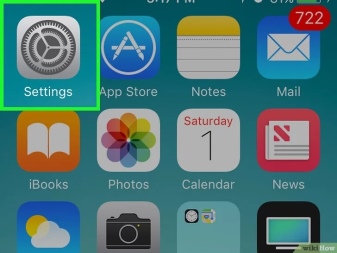
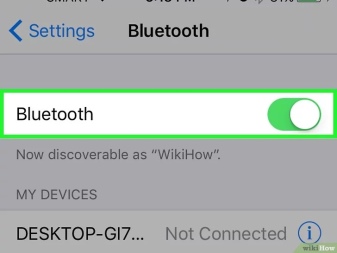
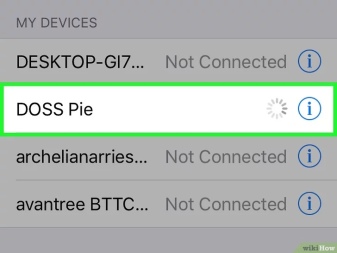
কিভাবে একটি ল্যাপটপ থেকে স্পিকার সংযোগ করতে?
ব্যবহারিক এবং মোবাইল স্পিকারগুলি প্রায়শই কেবল স্মার্টফোনের সাথেই নয়, যুক্ত হয় ল্যাপটপ সহ।সংযোগ করার আগে, আপনার প্রয়োজন কম্পিউটার ডিভাইসে ব্লুটুথ মডিউল তৈরি করা হয়েছে কিনা তা পরীক্ষা করুন. আপনি ল্যাপটপের প্রযুক্তিগত স্পেসিফিকেশনে তথ্য পেতে পারেন।
আপনি একটি শর্টকাট কী উপস্থিতি জন্য পরীক্ষা করা উচিত. নির্মাতারা এটিকে একটি বিশেষ প্রতীক দিয়ে মনোনীত করে।
যদি এটি না থাকে তবে আপনাকে নিম্নলিখিতগুলি করতে হবে।
- কমান্ড লাইন চালু করুন, এটি Win + R কী ব্যবহার করে করা হয়। খোলে মেনুতে, আপনাকে devmgmt কমান্ড নিবন্ধন করতে হবে। msc
- দ্বিতীয় বিকল্পটি হল "কন্ট্রোল প্যানেল" খুলুন এবং "ডিভাইস ম্যানেজার" নামক বিভাগে যান। সেখানে আপনি মডিউলগুলির প্রাপ্যতা সম্পর্কে তথ্য পেতে পারেন, সেইসাথে প্রয়োজনে তাদের সক্ষম বা নিষ্ক্রিয় করতে পারেন।
- যে উইন্ডোটি খোলে, একটি ল্যাপটপের সাথে একটি ওয়্যারলেস স্পিকার সংযোগ করতে, বাম মাউস বোতামটি দিয়ে এই আইটেমটিতে ডাবল ক্লিক করুন৷
- বৈশিষ্ট্য বিভাগে, মডিউল সক্ষম করুন। ট্রেতে একটি নতুন আইকন উপস্থিত হবে।
- প্রদর্শিত আইকনে ডান-ক্লিক করুন এবং "ডিভাইস যোগ করুন" নির্বাচন করুন। এর পরে, জোড়ার জন্য উপযুক্ত গ্যাজেটগুলির জন্য একটি অনুসন্ধান করা হবে।
- অনুসন্ধানটি শেষ হওয়ার সাথে সাথে আপনাকে কলামের নামে ক্লিক করতে হবে এবং এটি কম্পিউটারের সাথে সংযুক্ত হবে।
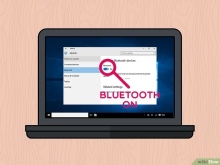
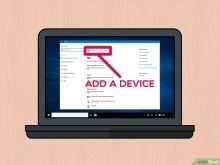
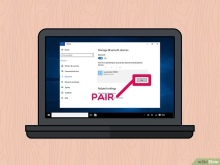
দ্রষ্টব্য: বর্ণিত চিত্রটি একটি সাধারণীকরণ, এবং সংযোগ প্রক্রিয়া ল্যাপটপ বা স্পিকার মডেলের উপর নির্ভর করে ভিন্ন হতে পারে। সমস্যার ক্ষেত্রে, অপারেটিং নির্দেশাবলী সাবধানে পড়ুন।
সম্ভাব্য অসুবিধা
শব্দবিদ্যা সংযোগ করার সময়, ব্যবহারকারী কিছু সমস্যার সম্মুখীন হতে পারে।
- স্মার্টফোনটি ডিসচার্জ হওয়ার কারণে কলামটি দেখতে পারে না. ওয়্যারলেস স্পিকারগুলি তার ছাড়াই কাজ করে, তবে তাদের পর্যায়ক্রমে চার্জ করা দরকার।
- সাবধানে উভয় ডিভাইসে ব্লুটুথ মডিউলগুলির কার্যকলাপ পরীক্ষা করুন। জোড়া জন্য, তারা সক্রিয় হতে হবে.
- কিছু ক্ষেত্রে একটি নতুন ফোন অন্য ডিভাইসের সাথে পেয়ার করা একটি স্পিকার সংযোগ করা যাবে না। সঙ্গীত গ্যাজেট সক্রিয় করতে, আপনাকে পাওয়ার কী টিপতে হবে এবং সংশ্লিষ্ট সূচকটি আলো না হওয়া পর্যন্ত অপেক্ষা করতে হবে। এর পরে, স্মার্টফোনের স্ক্রিনে একটি উইন্ডো প্রদর্শিত হবে, যেখানে আপনাকে 0000 কোড লিখতে হবে। এই সমন্বয়টি আদর্শ।
- একটি নতুন কলাম ব্যবহার করার সময়, আপনার হাতে পড়ে যাওয়ার সম্ভাবনাটি বাদ দেবেন না ত্রুটিপূর্ণ সরঞ্জাম. অন্য মোবাইল ফোনে এটি পরীক্ষা করে দেখুন। ভাঙ্গা অ্যাকোস্টিক অবশ্যই ওয়ারেন্টির অধীনে দোকানে বা মেরামতের জন্য পরিষেবা কেন্দ্রে নিয়ে যেতে হবে।
- মিউজিক প্লেব্যাকের সময় সিগন্যাল বিঘ্নিত হলে এবং বহিরাগত শব্দ শোনা গেলে তা হতে পারে স্পিকার স্মার্টফোন থেকে অনেক দূরে. দূরত্ব কমিয়ে আবার যন্ত্রপাতি পরীক্ষা করুন।


স্পিকার এবং ল্যাপটপ সংযোগ করতে না পারলে কী করবেন?
- প্রথম ধাপ হল কম্পিউটারে একটি বেতার মডিউলের উপস্থিতি এবং সংযোগ প্রক্রিয়া চলাকালীন এর কার্যকলাপ পরীক্ষা করা।
- একটি স্মার্টফোনের মতো, একটি সর্বোত্তম কাজের দূরত্ব বজায় রাখতে ভুলবেন না।
- এছাড়াও, কারণ একটি পুরানো ড্রাইভার হতে পারে. অতিরিক্ত সরঞ্জাম পরিচালনার জন্য, আপনার বিশেষ সফ্টওয়্যার প্রয়োজন হবে। প্রোগ্রামটি আপডেট করতে, আপনাকে "কন্ট্রোল প্যানেল" খুলতে হবে, "ডিভাইস ম্যানেজার" এ যান, প্রয়োজনীয় সরঞ্জাম নির্বাচন করুন, বাম মাউস বোতাম দিয়ে এটিতে ডাবল ক্লিক করুন, "ড্রাইভার" ট্যাব খুলুন এবং "আপডেট" নির্বাচন করুন। . কম্পিউটার ইন্টারনেট থেকে ড্রাইভার ডাউনলোড করবে।
- কিছু ক্ষেত্রে, ব্লুটুথের মাধ্যমে সংযুক্ত অ্যাকোস্টিক্সের মসৃণ অপারেশনের জন্য কম্পিউটারের শক্তি যথেষ্ট নাও হতে পারে।

দ্রষ্টব্য: আপনি আপনার স্মার্টফোন থেকে আসা শব্দ কাস্টমাইজ করতে বিল্ট-ইন ইকুয়ালাইজার ব্যবহার করতে পারেন।
কম্পিউটারের জন্য ব্যবহৃত অপারেটিং সিস্টেমগুলিতে শব্দ সামঞ্জস্য করার জন্য অন্তর্নির্মিত প্রোগ্রাম রয়েছে। যদি মিউজিক শোরগোল হয়, ভলিউম কমানোর চেষ্টা করুন।
একটি ল্যাপটপের সাথে একটি স্পিকার সংযোগ করার বিষয়ে আরও তথ্যের জন্য, নিম্নলিখিত ভিডিওটি দেখুন।













মন্তব্য সফলভাবে পাঠানো হয়েছে.